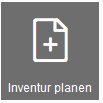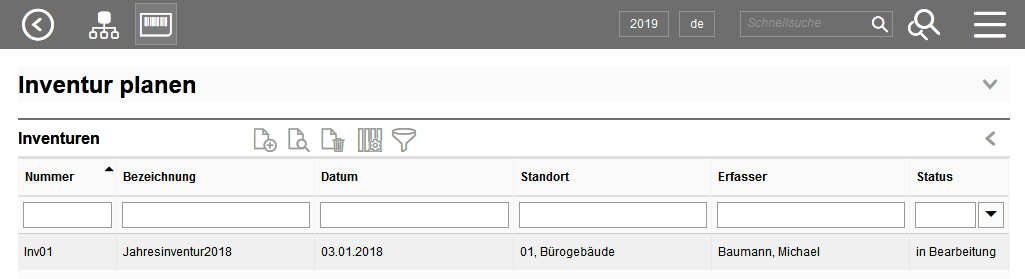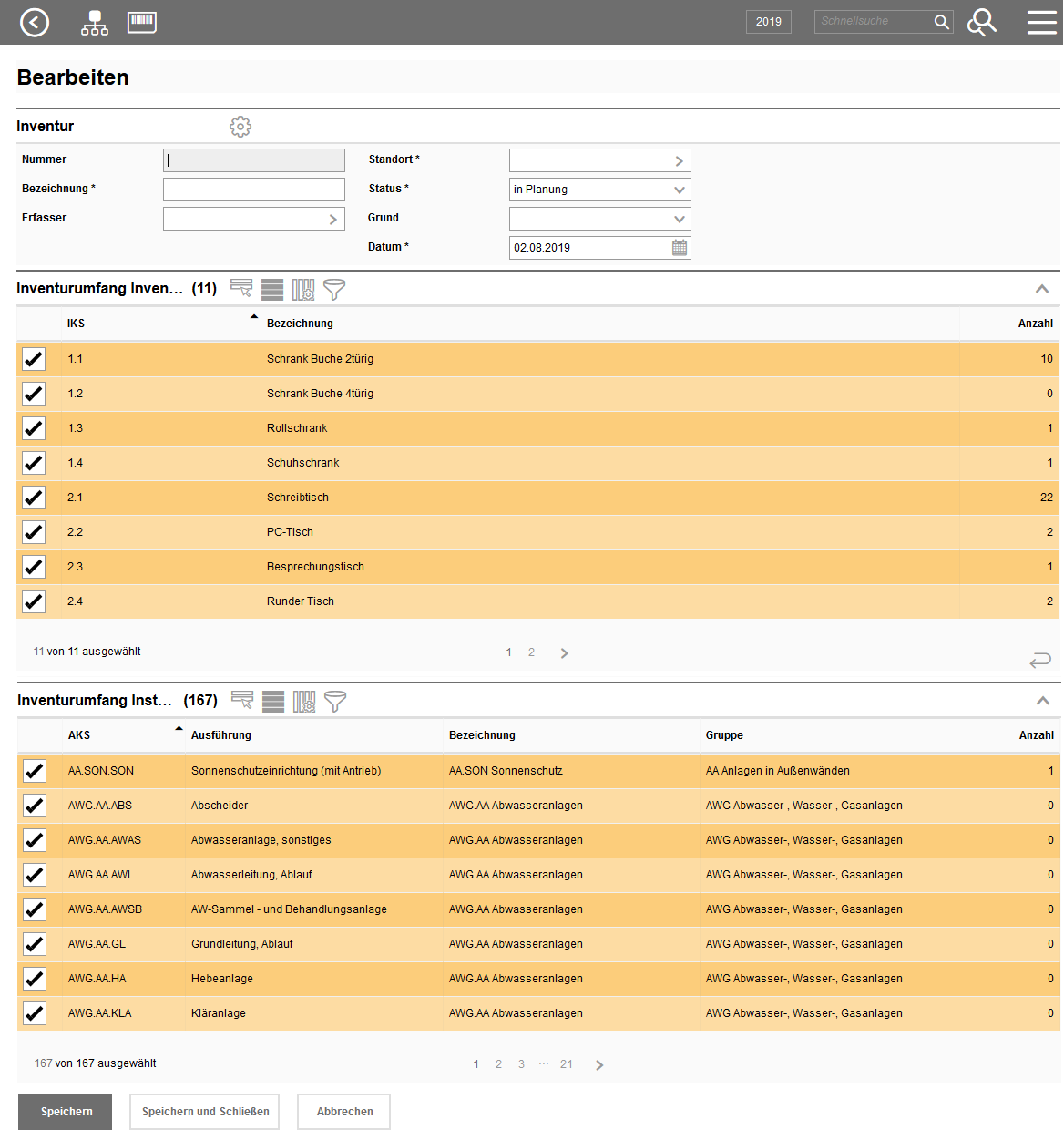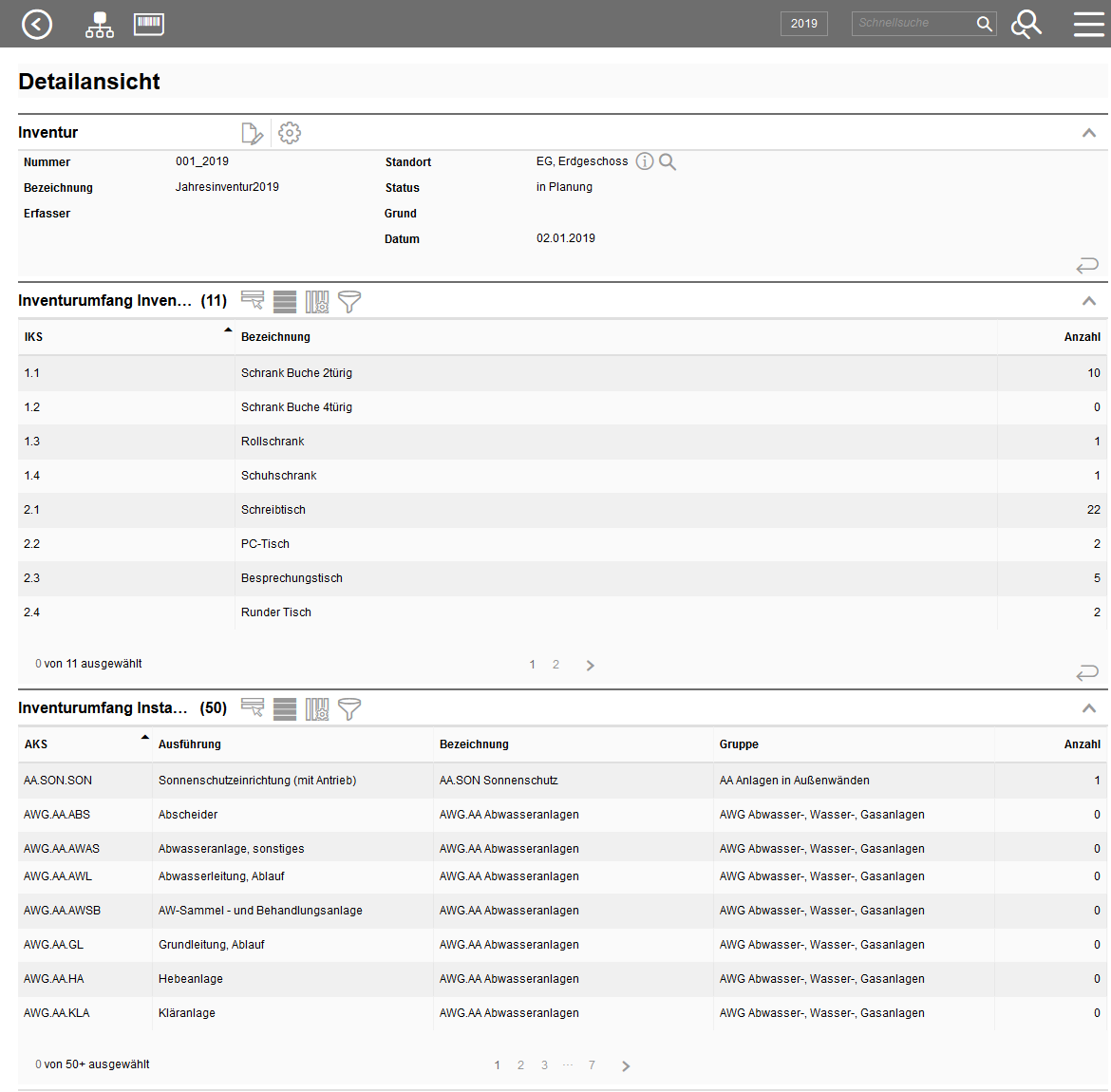Dieser Arbeitsablauf entspricht dem ersten Arbeitsschritt einer Inventur. Er wird über die Kachel auf der Produktstartseite Inventarverwaltung aufgerufen.
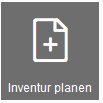
Hier werden neue Inventuren definiert bzw. bestehende bearbeitet. Es wird jeweils angegeben, welche Inventare und Geräte an welchem Standort, durch wen, wann, auf welche Art und Weise erfasst werden sollen.
Der Arbeitsablauf steht nur dann zur Verfügung, wenn der Benutzer das Rollenrecht Inventuren planen hat, ansonsten fehlt die Kachel. Mehr zur Rechteverwaltung finden Sie im Abschnitt Plattform > Verwaltung > Rollen/Rechte > Rollenverwaltung > Produktspezifische Rechte
Man gelangt über die Kachel auf folgende Seite:
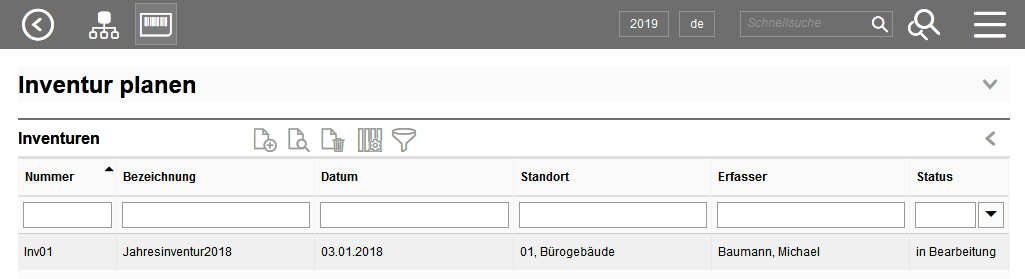
Alle Inventuren, die bereits geplant wurden bzw. sich in Bearbeitung befinden, werden aufgelistet. Bereits abgeschlossene Inventuren sind hier nicht zu sehen.

|
Wenn Sie sich einen Überblick über alle Inventuren inklusive der abgeschlossenen Inventuren verschaffen wollen, nutzen Sie die Suchfunktion (Doppellupe) und suchen Sie nach Inventuren.
|
Folgende Schaltflächen stehen Ihnen zur Verfügung:
Über die Schaltfläche Hinzufügen legen Sie eine neue Inventur an.
Sie gelangen in die Bearbeitungsansicht der Inventur und müssen die nachfolgend beschriebenen Angaben treffen. Zum Abschluss drücken Sie auf Speichern, um die Inventur zu erstellen bzw. Abbrechen, um sie zu verwerfen.
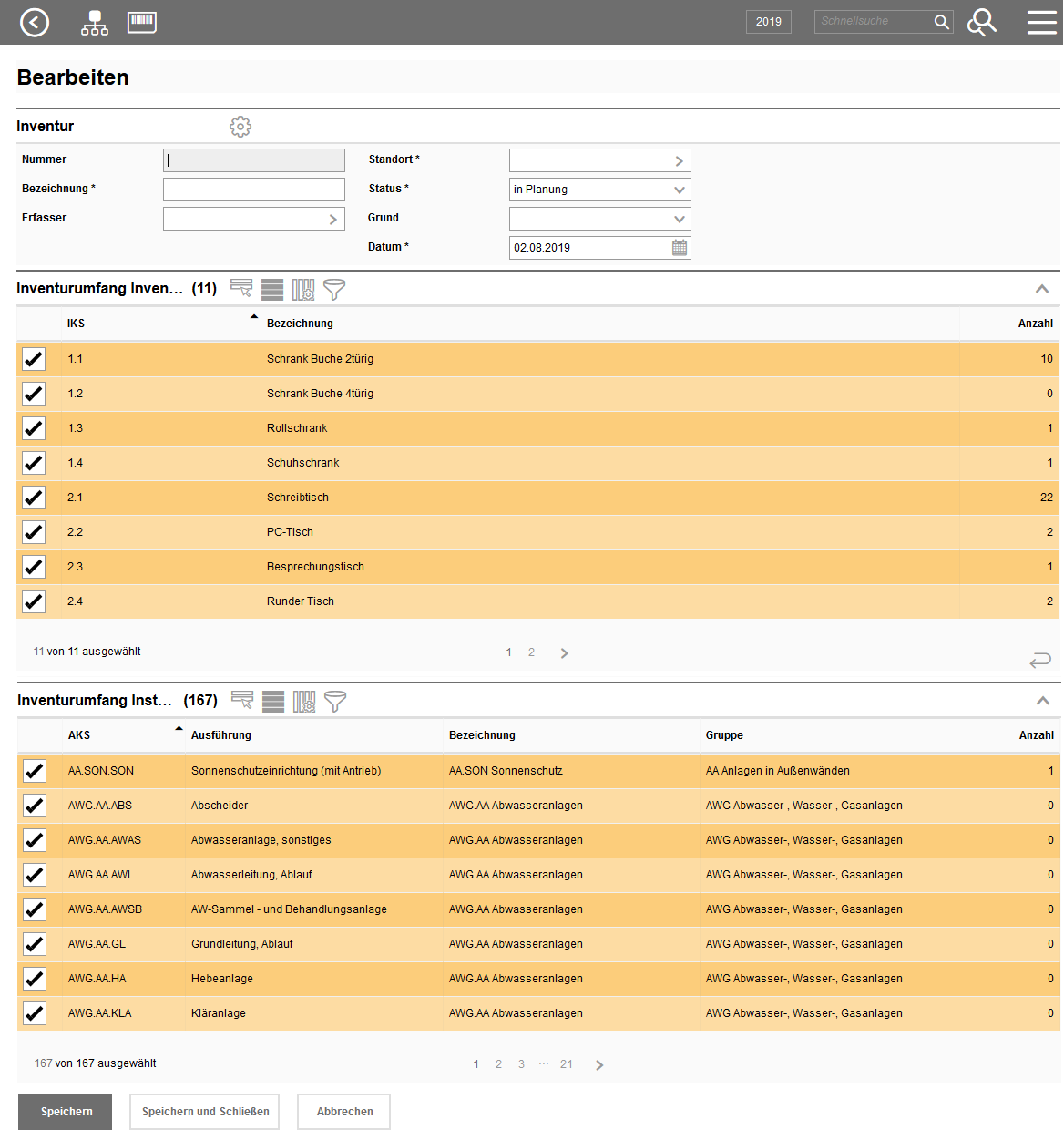
Bezeichnung
|
Erläuterung
|
Nummer
|
Bei Bedarf vergeben Sie eine Nummer für die Inventur
|
Bezeichnung
|
Aussagekräftige Bezeichnung für die Inventur, Pflichtfeld
|
Erfasser
|
Wählen Sie aus der Liste aller Benutzer denjenigen aus, der die Inventur vor Ort durchführen soll. Der jeweilige Benutzer kann die ihm zugewiesenen Inventuren – und nur diese - dann zum Durchführen auswählen. Außerdem gibt es in diesem Zusammenhang noch das Rollenrecht Alle Inventuren durchführen. Damit kann man erreichen, dass bestimmte Benutzer alle Inventuren durchführen dürfen, unabhängig vom eingetragenen Erfasser. Mehr zur Rechteverwaltung finden Sie im Abschnitt Plattform > Verwaltung > Rollen/Rechte > Rollenverwaltung > Produktspezifische Rechte.
|
Standort
|
Hier müssen Sie verpflichtend angeben, auf welchen Standort sich die Inventur bezieht. Sie können eine beliebige Standortebene auswählen: Liegenschaft, Gebäude, Bauabschnitt (wenn vorhanden), Geschoss oder Raum. Während der Inventur werden dann alle Unterstandorte des gewählten Standorts nacheinander durchgegangen und die in ihnen vorhandenen Objekte geprüft (z.B. alle Räume des gewählten Geschosses).
|
Status
|
Das Pflichtfeld wird an dieser Stelle automatisch vom System gefüllt. Standardmäßig bekommt die Inventur den Status in Planung. Sobald im Arbeitsablauf Inventur durchführen gestartet wurde, wird sie automatisch auf in Bearbeitung gesetzt. Lediglich der Status Abgeschlossen wird manuell vergeben. Das wird im Arbeitsablauf Inventur auswerten gemacht. Voraussetzung dafür ist, dass alle Unterstandorte der Inventur als abgeschlossen gekennzeichnet sind, sonst kommt eine entsprechende Fehlermeldung. Außerdem sollten Sie alle Unstimmigkeiten aufgelöst haben. Mehr dazu im Abschnitt Inventur auswerten
|
Grund
|
Hier kann optional der Grund der Inventur angegeben werden. Es liegt der Katalog Grund(Inventur) zugrunde, der dafür vorher mit Werten gefüllt werden muss. Mehr zur Katalogverwaltung finden Sie hier.
|
Datum
|
Hier können Sie optional das Plandatum der Inventur eintragen. Diese Angabe dient nur als Information, für wann die Inventur geplant ist. Relevant für Auswertungen ist es nicht.
|
Inventurumfang Inventarverwaltung / Inventurumfang Instandhaltung
|
In diesen beiden Sektionen geben Sie mit Hilfe von Häkchen an, welche Ausführungen/Kategorien getrennt nach Geräten und Inventaren bei der Inventur berücksichtigt werden sollen. Wenn also nur bestimmte Dinge (z.B. nur Möbel und Bürotechnik) inventarisiert werden sollen, setzen Sie die Häkchen nur bei den relevanten Einträgen.
|

|
Jedes Inventar und jedes Gerät darf sich zu einem Zeitpunkt nur in einer einzigen aktiven Inventur befinden. Die Software prüft an dieser Stelle, ob es bereits eine andere Inventur an diesem Standort gibt, die im Inventurumfang überlappende Einstellungen hat. Wenn dies der Fall ist, lässt sich die Inventur nicht speichern. Abgeschlossene Inventuren werden nicht geprüft, nur in Planung und in Bearbeitung befindliche.
|
|
Über die Schaltfläche Detail können Sie eine bereits existierende Inventur einsehen und gegebenenfalls noch einmal bearbeiten.
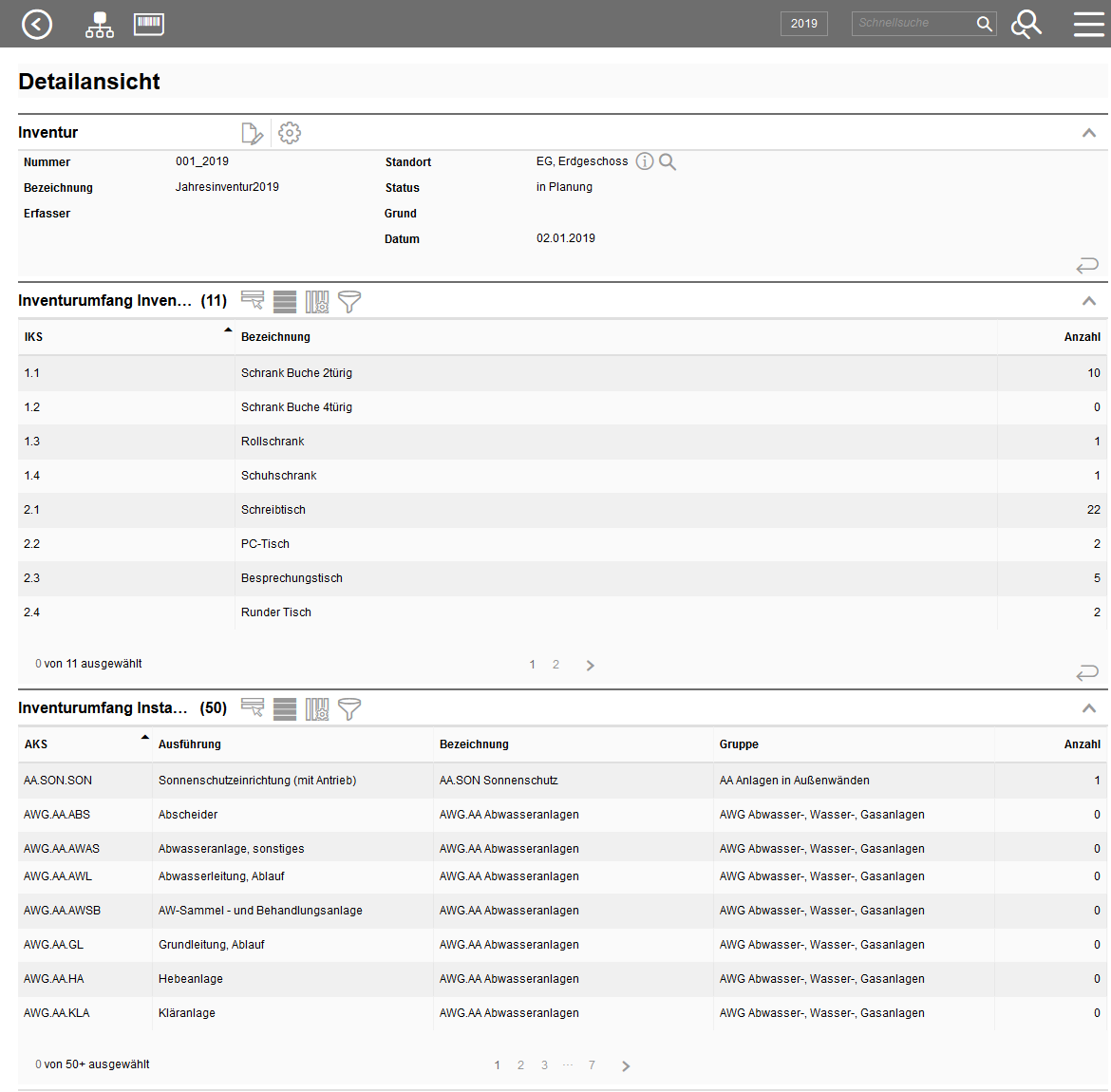
Je nachdem, welchen Status die Inventur hat, lassen sie die Eigenschaften noch bearbeiten oder nicht. In Planung können alle Felder noch angepasst werden. Sobald die Inventur in Bearbeitung ist, bekommt sie ein gestartet am Datum und die Felder für Standort und Inventurumfang sind zur Bearbeitung gesperrt.
|
Über die Schaltfläche Löschen können Sie eine Inventur löschen. Das geht nur, solange diese Inventur sich noch im Status in Planung befindet. Wurde bereits mit der Bearbeitung begonnen, so kommt eine Fehlermeldung.
|